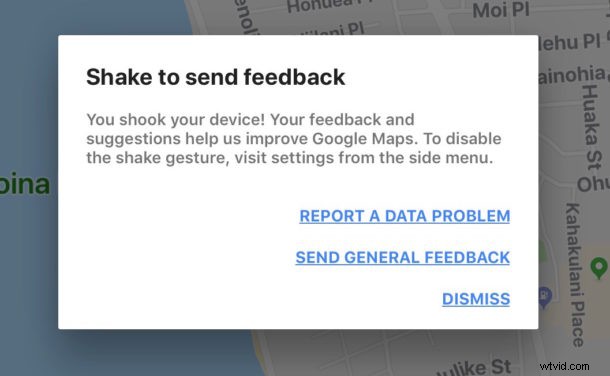
Hai mai utilizzato Google Maps su iPhone o iPad e hai notato un piccolo messaggio di avviso pop-up che diceva "Agita per inviare feedback:hai scosso il dispositivo! I tuoi suggerimenti di feedback ci aiutano a migliorare Google Maps." con opzioni per segnalare problemi con i dati, inviare feedback o ignorare l'avviso. A volte gli utenti di Google Maps su iPhone o iPad possono attivare accidentalmente la funzione "Scuoti per inviare feedback" oppure possono attivare involontariamente quell'avviso anziché la tipica funzione "Scuoti per annullare" su iPhone e iPad.
Se non desideri visualizzare l'avviso "Scuoti per inviare feedback" in Google Maps per iOS, questo articolo ti mostrerà come disattivarlo.
Come disabilitare "Shake per inviare feedback" in Google Maps per iOS
- Apri l'app Google Maps, quindi tocca il pulsante delle tre linee nell'angolo in alto a sinistra
- Ora tocca l'icona a forma di ingranaggio per accedere alle Impostazioni in Google Maps
- Individua l'interruttore per "Scuoti per inviare feedback" e impostalo su OFF per disattivare questa funzione in Google Maps per iOS
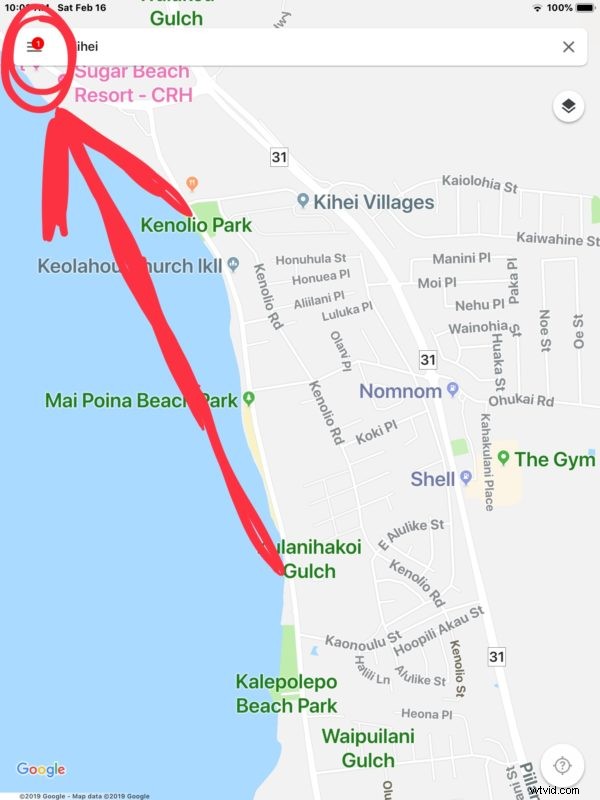
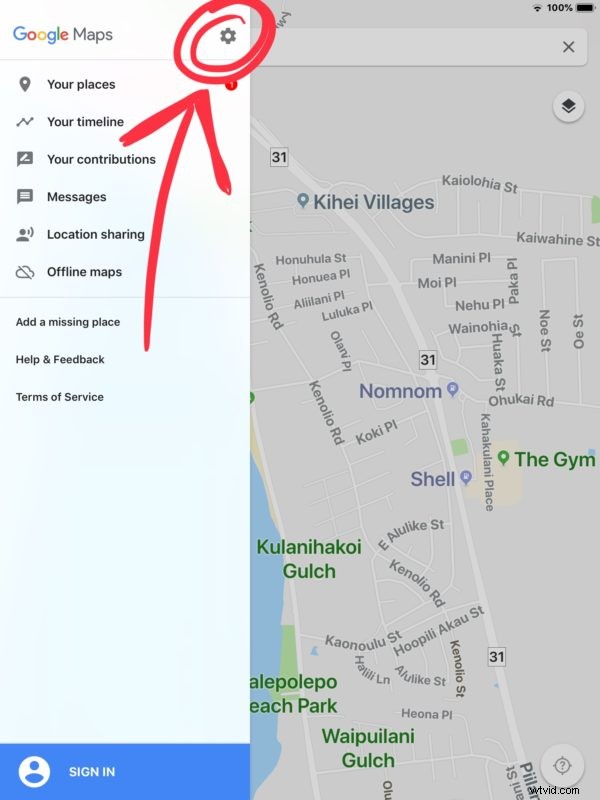
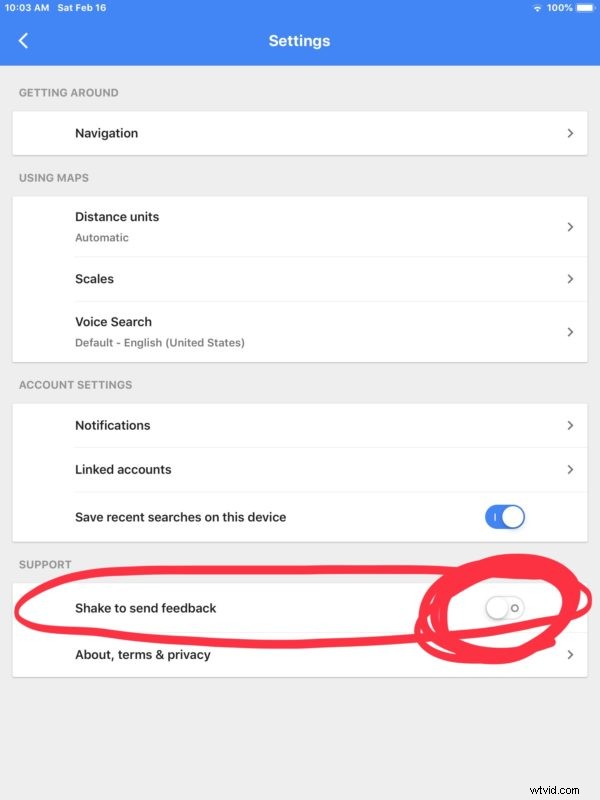
Una volta disattivata la funzione, scuotere l'iPhone, l'iPad o l'iPod touch non attiverà più il messaggio di avviso "Scuoti per inviare feedback" sullo schermo.
Se disabiliti l'opzione "Scuoti per inviare feedback" in Google Maps, invece, scuotere il dispositivo comporterà l'attivazione della funzione Scuoti per annullare e Ripristina in iOS, a meno che, ovviamente, tu o qualcun altro abbiate disabilitato Scuoti per annullare in iOS su iPhone o iPad.
Il fatto che tu voglia o meno disattivarlo o lasciarlo acceso dipende probabilmente da come utilizzi Google Maps e dalla frequenza con cui intenzionalmente o meno apri il messaggio di dialogo di feedback. Per la maggior parte non dovrebbe attivarsi accidentalmente, anche se si utilizza un iPhone o un iPad su una strada o un terreno straordinariamente accidentato (come neve pesante non arata, una strada invernale mal tenuta con solchi accidentati, una strada forestale non asfaltata o alcuni 4 ×4), allora potresti vedere il messaggio di avviso che appare sull'app Google Maps in iOS quando è inaspettato:queste situazioni in particolare probabilmente trarranno vantaggio dalla disattivazione della funzione se lo trovano frustrante.
Ma se stai guidando e vedi questo su Google Maps per iOS:
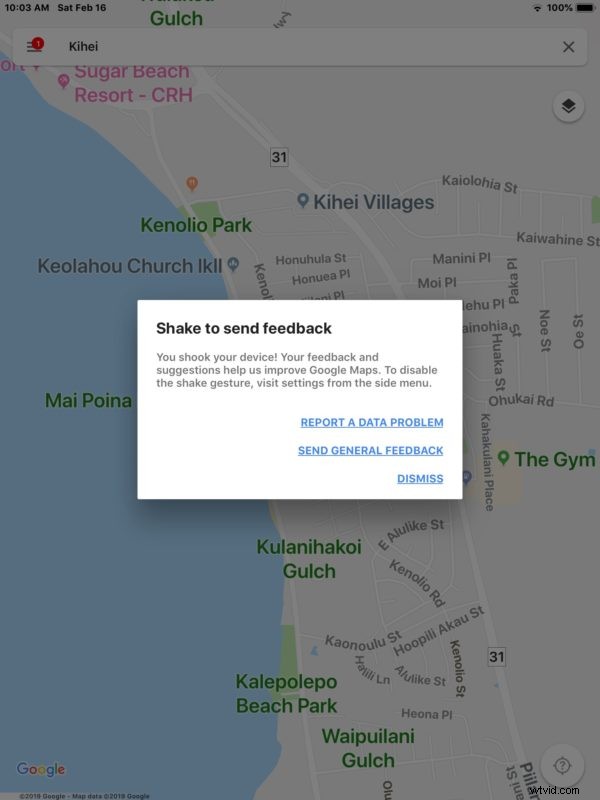
E non vuoi vederlo di nuovo, ora sai come spegnerlo!
